PPT怎么制作LOGO呢?PPT制作简单的LOGO方法
这里简单介绍下如何使用PPT制作简单的LOGO方法,操作很简单,适合新手来学习,推荐过了,一起来学习吧!
步骤:
1、首先新建ppt,然后将所有文本框删除,然后右键更换背景为淡蓝色。


2、插入-》形状-》圆角矩形&椭圆若干个,都设置成白色。轮廓线去掉。这里为了方便识别,我设置成了不同颜色。
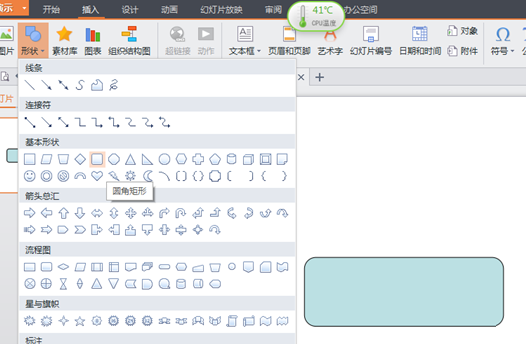
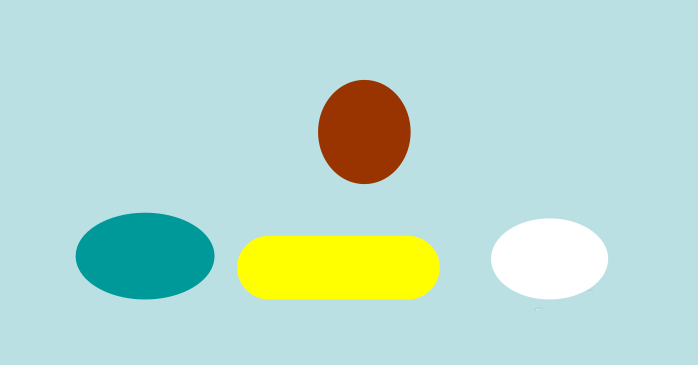

3、然后将它们移到如下的相对位置;
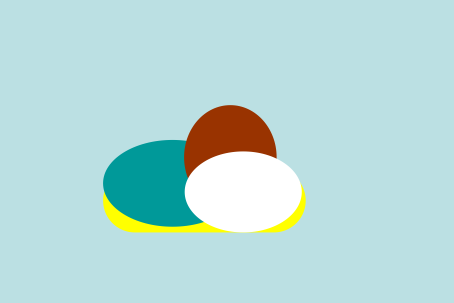
4、都改成白色,并按住CTRL+左键 选定这几个元素,右键组合,然后另存为图片。

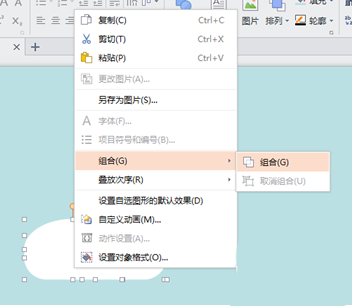
5、在桌面上就可以查看刚刚制作的简单的云朵LOGO了,这个方法可以生产透明的png格式的LOGO,非常简单实用。

相关阅读:
ppt简单制作 怎样制作简单的ppt 如何制作PPT PPT制作教程 PPT制作方法 ppt模板自己制作 ppt的内容制作 ppt制作过程 ppt模板制作过程版权声明
本文来自投稿,不代表本站立场,转载请注明出处。
